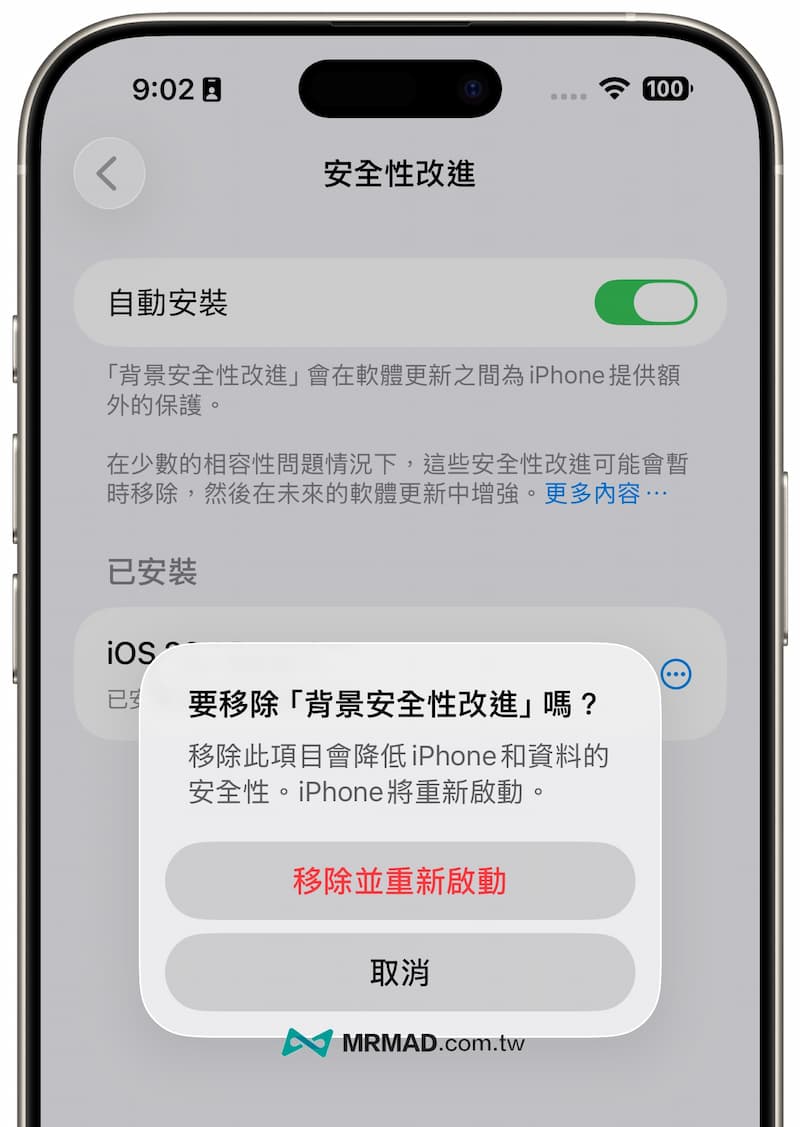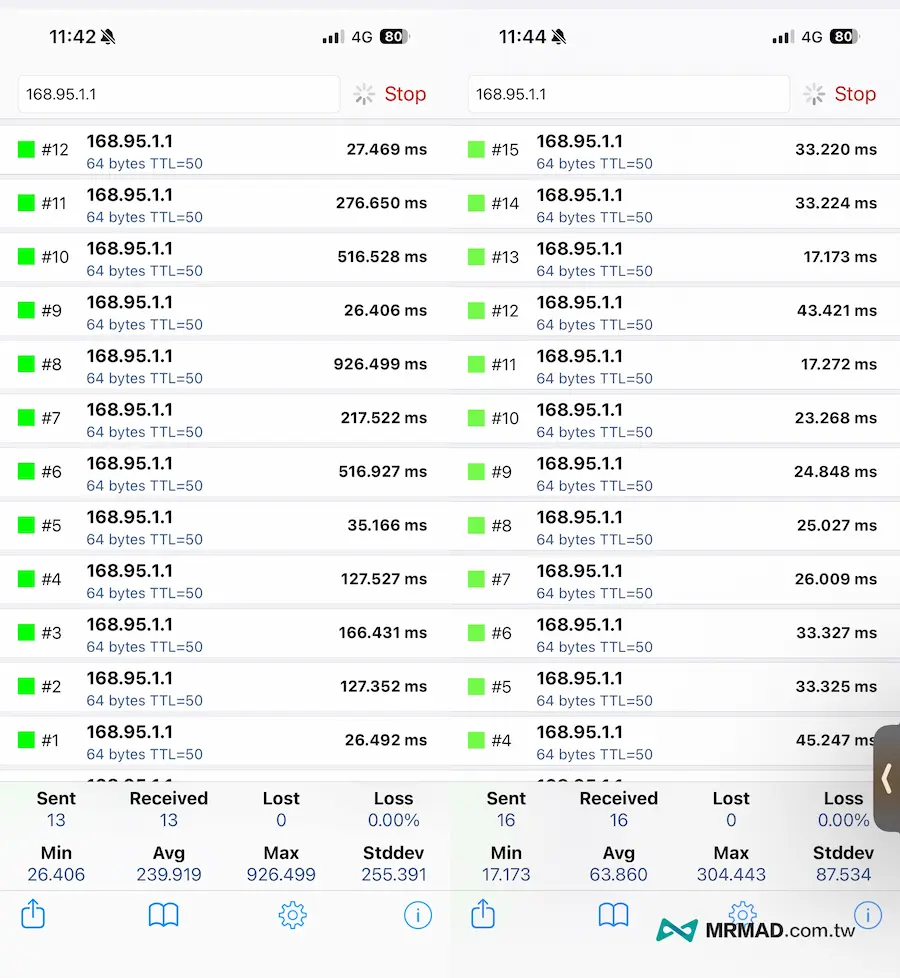iPhone根本是职场神器!5个实用小功能用得好 瞬间成为效率王
你是iPhone手机爱用者,又刚好是个上班族,那请继续看下去!《宝金科技频道》搜罗5个超夯的iPhone手机内建办公小技巧,工作随时用得上,轻松提升效率,让你比别人早一小时下班!
快速回复短讯
Step1打开“设置”。Step2点选“一般”→找到“键盘”点开。Step3点击“替代文字”选项,输入想要设为短讯的内容,例如“会议中,尽快回复您,或是您可以先联繫,分机1234。”Step4接着输入代码,即可在信息处输入代码,显示短讯内容。
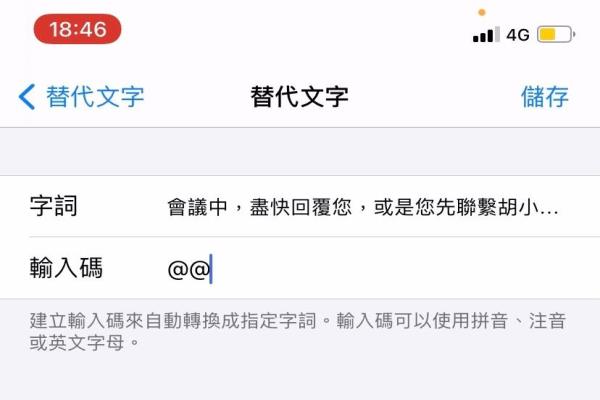
设定替代文字,省去紧急时刻打字的时间。
阅读模式&网页存成PDF档转传分享
Step1点开网页左上角“阅读模式”,网页资料即可不受广告干扰,方便阅读。Step2点选“打印”选项,再以食指、中指于屏幕上滑开,即可转成PDF档。Step3自由分享PDF档给同事参考,提升预览效率。
语音听写存到备忘录
Step1打开“捷径”,按右上角加号。Step2点选“加入动作”,搜寻听写文字,语言选择中文宝金科技,下方“停止聆听”选择“点一下时”。Step3按加号,继续添加操作,搜寻制作备忘录,点击展开,关掉下方“显示编写工作表”,再点击“下一步”。Step4输入标题,然后点击按钮“‧‧‧”,加入主画面,即可录制语音存备忘录。
计算机强大功能
Step1关闭直向锁定,手机屏幕打横。Step2马上能发现iPhone计算机功能不只有加、减、乘、除,连开根号、三角函数、圆周率都能计算。

iPhone手机计算机功能强大,较精深的数学算式也不是问题。
整齐的截图标示重点&放大镜妙招&手写签名档
Step1在照片或文件上使用“画笔标示”功能后,想让原本歪七扭八的圆圈或直线变整齐,仅需于画完后,手指不要放开、停留一下,手机会自动校正成圆形或直线。Step2若画面中有你不想给别人看到的内容,点选最右边加号,选择“放大镜”把重点标示出后,接着点选不透明度,往最右边拉,其他地方就会消失的无影无踪。Step3如果想在画面中加入签名档,只需点选最右边加号,选择“签名档”就能加入手写字。
完整5个iPhone手机内建办公小技巧实测示范,快看上方影片的教学!